Come risolvere l'errore del token CSRF di Todoist
Altra Guida Utile / / August 04, 2021
Annunci
A volte, mentre provi ad accedere al tuo account Todoist, ti imbatti in un errore del token CSRF. Quando ciò accade non sei in grado di accedere al tuo profilo. Ciò può accadere per due motivi principali. Innanzitutto, il browser che utilizzi non è in grado di creare un cookie sicuro. In secondo luogo, non è in grado di accedere al cookie per autorizzare il tuo login. Quindi, viene visualizzato il messaggio di errore del token CSRF mancante o non valido.
Ci possono essere anche altri motivi, come un plug-in per il blocco degli annunci o un blocco degli script. Se stai eseguendo una di queste estensioni sul tuo browser, allora forse sperimenterai questo errore mentre provi ad accedere al tuo account Todoist. In questa guida, ho messo a punto alcuni meccanismi di risoluzione dei problemi che ti permetteranno di farlo correggere l'errore del token CSRF su tutti i principali browser web.

Sommario
-
1 Risolvi l'errore del token CSRF di Todoist
- 1.1 Browser Firefox
- 1.2 Browser Chrome
- 1.3 Correggi l'errore del token CSRF sul browser Safari
- 1.4 Risolvi il problema della mancata corrispondenza dei token
Risolvi l'errore del token CSRF di Todoist
Ho inserito i passaggi per correggere l'errore del token CSRF per il browser Web Firefox, Chrome e Safari. Segui la guida a seconda del browser che utilizzi sul tuo PC / laptop.
Annunci
Browser Firefox
- Avvia il browser Firefox
- Clicca sul pulsante hamburger Sul lato destro
- Quindi fare clic su Opzioni
- Quindi nel pannello di sinistra fare clic su Sicurezza
- Ora fai clic su Eccezioni
- Inserisci https: // todoist.com
- ancora una volta aggiungi https://cloudfront.net
- Quindi fare clic su Salvare le modifiche
- Ora fai clic su Gestisci dati > cerca Todoist
- Selezionare Rimuovi tutto mostrato opzione
- Clicca su Salvare le modifiche
- Nella finestra a comparsa fare clic su Rimuovere
- Una volta terminato, riavvia Firefox
- Ora accedi a Todoist
Browser Chrome
- Apri il browser Chrome
- Fare clic sul pulsante con 3 punti nell'angolo destro.
- dal menù a tendina cliccare su impostazioni
- Quindi, nel riquadro di sinistra, fare clic per espandere il file Avanzate tab
- Nella casella di ricerca prova a digitare Cookie e altri dati dei siti
- Nel risultato della corrispondenza, fare clic su quanto sopra Cookie e altri dati dei siti opzioni
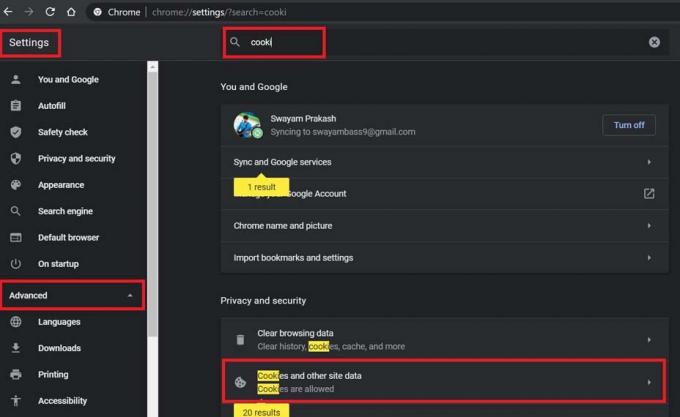
- Sotto quello scorri verso il basso fino all'opzione Siti che possono sempre utilizzare i cookie.
- Fare clic sul pulsante Inserisci che vedi accanto all'opzione sopra.
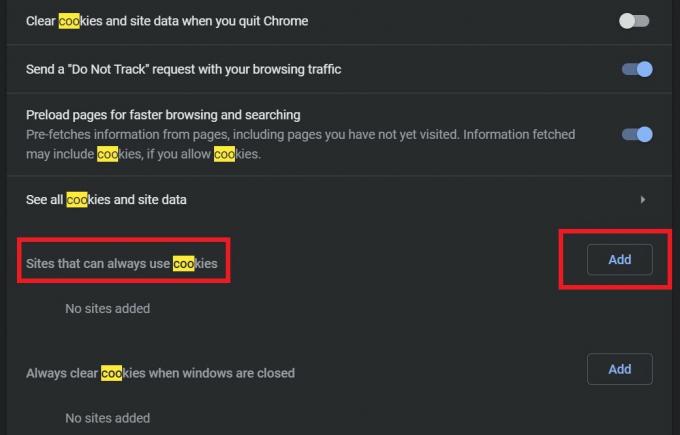
- Quindi nella finestra di dialogo della whitelist visualizzata, digita * .todoist.com > fare clic Inserisci
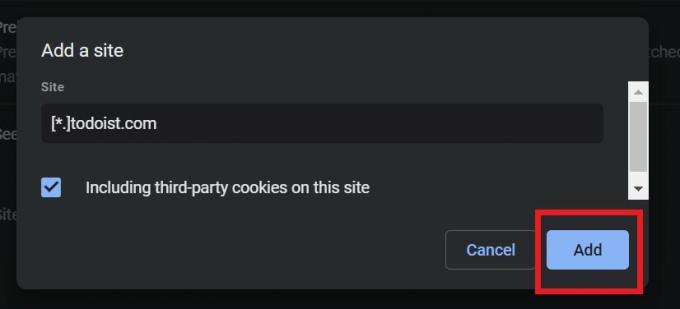
- Digita di nuovo * .cloudfront.net > fare clic Inserisci
- Ora vai al Vedi tutti i cookiee dati del sito
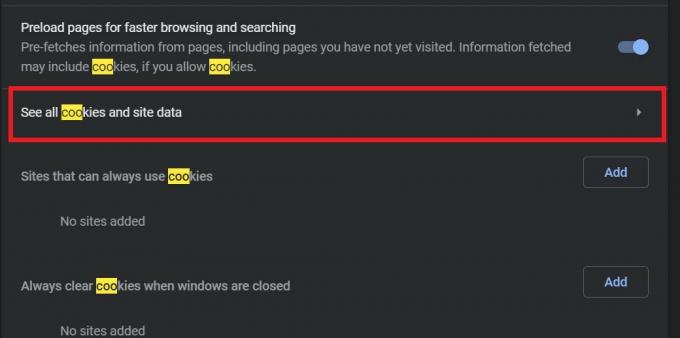
- Controlla ogni voce nella lista che menziona Todoist.
- Per ogni voce che menziona Todoist fare clic sull'icona del cestino accanto a loro per eliminarli.
Correggi l'errore del token CSRF sul browser Safari
- Avvia il browser Safari
- dal menu a tendina apri le Preferenze Safari nella barra di navigazione
- Clicca su Privacy > L'opzione Cookie e dati del sito web è impostato per Consenti sempre o Consenti dai siti web che visito
- Quindi fare clic su Gestisci i dati del sito web. Questo ti mostrerà i dati del sito web memorizzati localmente.
- Cerca Todoist
- Rimuovi tutte quelle voci che menzionano Todoist.
- Chiudi e riavvia Safari
- Accedi all'account Todoist
Risolvi il problema della mancata corrispondenza dei token
Questo è un altro problema che alcuni utenti di Todoist devono affrontare. Potrebbe verificarsi un errore di mancata corrispondenza del token se si esegue un'estensione della privacy sul browser. La soluzione efficace è inserire nella whitelist Todoist.com e aggiungerlo come sito web affidabile su quel particolare plugin che hai installato.
Quindi, questo è tutto su come correggere l'errore del token CSRF riscontrato durante l'accesso al tuo account Todoist. Spero che questa guida ti possa aiutare.
Altre guide,
- Come collegare Google Drive e Dropbox con Todoist
- Dropbox vs Google Drive: quale cloud storage è migliore
- Come risolvere: errore di Google Drive durante la creazione della copia
Swayam è un blogger tecnologico professionista con master in applicazioni per computer e ha anche esperienza con lo sviluppo di Android. È un convinto ammiratore del sistema operativo Android Stock. A parte i blog tecnologici, ama giocare, viaggiare e suonare / insegnare la chitarra.



